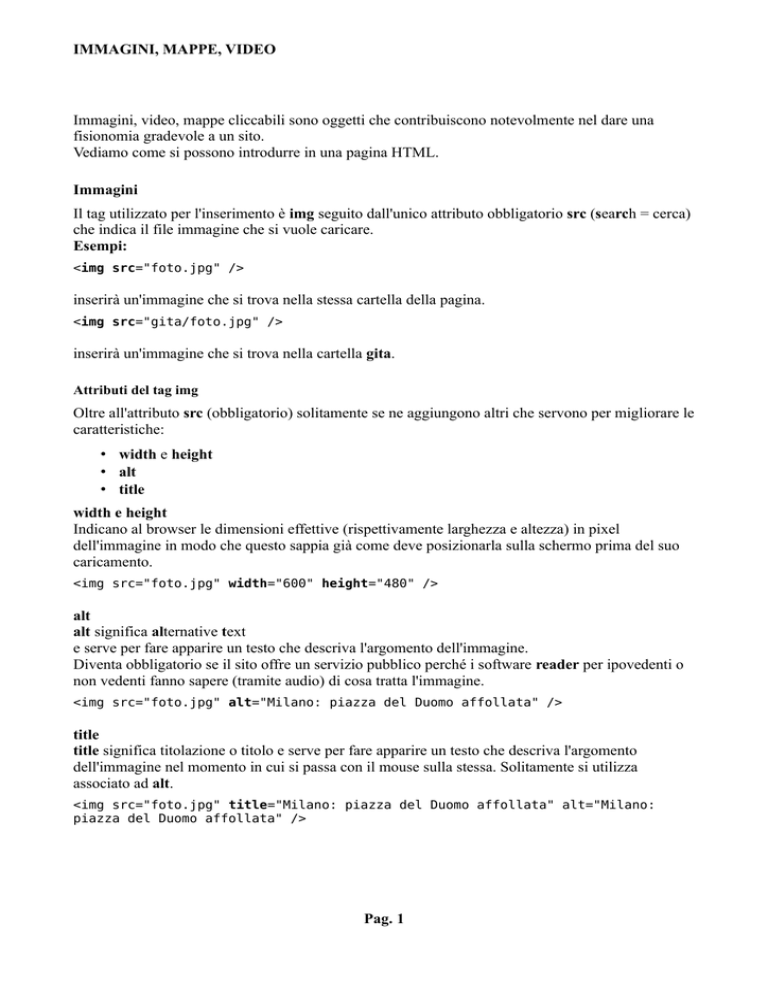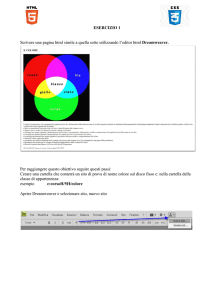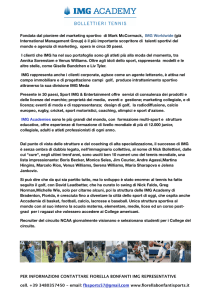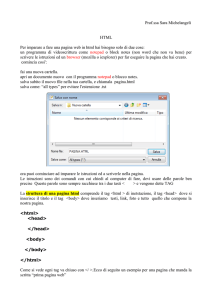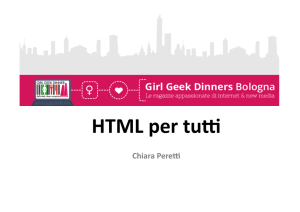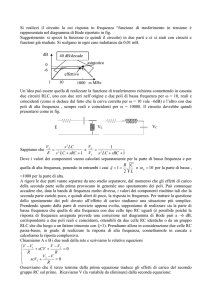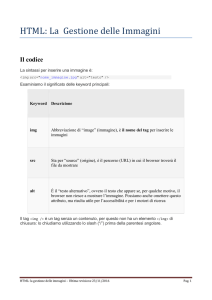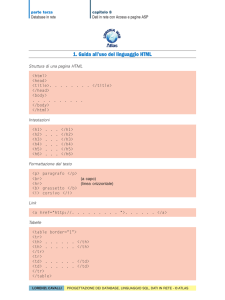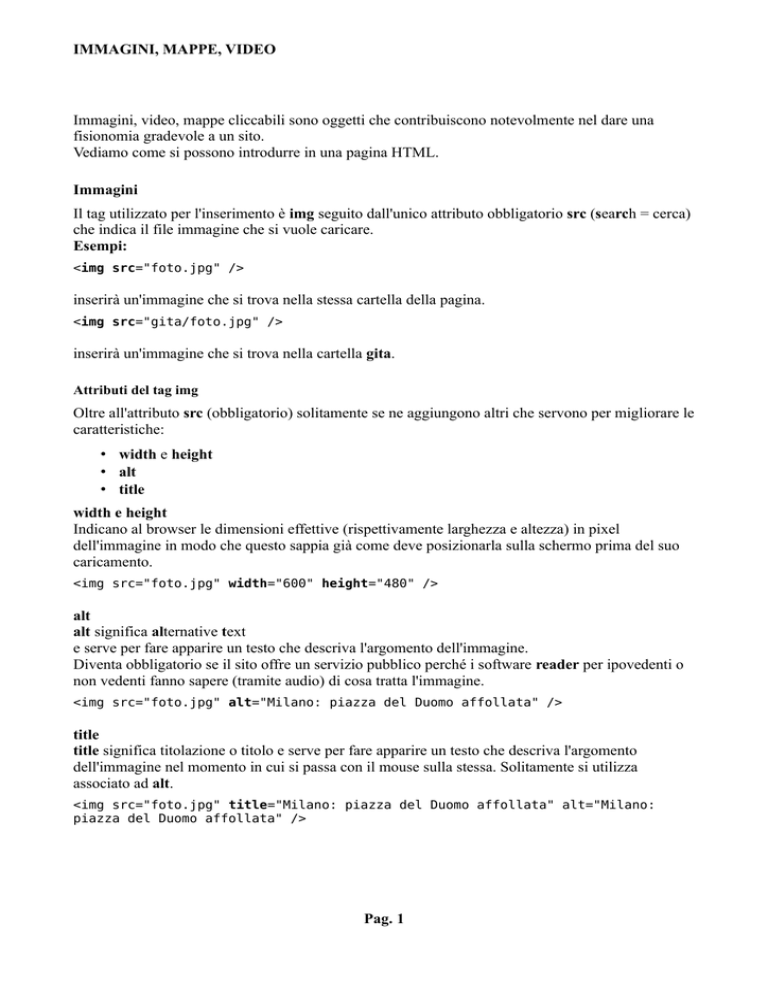
IMMAGINI, MAPPE, VIDEO
Immagini, video, mappe cliccabili sono oggetti che contribuiscono notevolmente nel dare una
fisionomia gradevole a un sito.
Vediamo come si possono introdurre in una pagina HTML.
Immagini
Il tag utilizzato per l'inserimento è img seguito dall'unico attributo obbligatorio src (search = cerca)
che indica il file immagine che si vuole caricare.
Esempi:
<img src="foto.jpg" />
inserirà un'immagine che si trova nella stessa cartella della pagina.
<img src="gita/foto.jpg" />
inserirà un'immagine che si trova nella cartella gita.
Attributi del tag img
Oltre all'attributo src (obbligatorio) solitamente se ne aggiungono altri che servono per migliorare le
caratteristiche:
• width e height
• alt
• title
width e height
Indicano al browser le dimensioni effettive (rispettivamente larghezza e altezza) in pixel
dell'immagine in modo che questo sappia già come deve posizionarla sulla schermo prima del suo
caricamento.
<img src="foto.jpg" width="600" height="480" />
alt
alt significa alternative text
e serve per fare apparire un testo che descriva l'argomento dell'immagine.
Diventa obbligatorio se il sito offre un servizio pubblico perché i software reader per ipovedenti o
non vedenti fanno sapere (tramite audio) di cosa tratta l'immagine.
<img src="foto.jpg" alt="Milano: piazza del Duomo affollata" />
title
title significa titolazione o titolo e serve per fare apparire un testo che descriva l'argomento
dell'immagine nel momento in cui si passa con il mouse sulla stessa. Solitamente si utilizza
associato ad alt.
<img src="foto.jpg" title="Milano: piazza del Duomo affollata" alt="Milano:
piazza del Duomo affollata" />
Pag. 1
IMMAGINI, MAPPE, VIDEO
Mappe cliccabili
Alcune immagini, ad esempio le cartine geografiche, si prestano all'utilizzo come mappe tramite le
quali l'utente può scegliere delle aree che lo facciano navigare verso altre pagine.
Le aree possono essere rettangolari, circolari o poligonali.
In HTML si utilizza l'attributo usemap, nel tag img, per indicare il nome della mappa che si vuole
utilizzare. Il nome deve essere preceduto dal simbolo #
Inoltre si utilizza il tag map seguito dall'attributo name
All'interno del tag map si usa il tag area con gli attributi obbigatori shape (tipo di figura), coords
(coordinate) e href (hyper-reference = iper-riferimento) per il collegamento ad una pagina
descrittiva.
Esempio di immagine mappata con l'aiuto di GIMP
Vista la difficoltà nel determinare le coordinate dei punti delle figure e per facilitare il compito del
programmatore nella creazione dei tag si può utilizzare GIMP (Graphic Image Manipulation
Program = Programma per la Gestione Grafica delle Immagini), un software open source, gratuito e
installabile su tutti i sistemi operativi.
Supponiamo di avere a disposizione l'immagine della cartina della Lombardia (lombardia.jpg)
sulla quale vogliamo selezionare delle zone che consentano di visitare le pagine che descrivono i
luoghi.
Procedimento
1. Aprire l'immagine con GIMP
2. dal menu di GIMP, fare click su Filtri - web - mappa immagine
3. Tramite i pulsanti laterali di sinistra che rappresentano le figure del rettangolo, del cerchio e
del poligono si va sulla mappa e si creano le zone: (es. un policogno per Milano, un cerchio
per Lecco e un rettangolo per Como) e ad ogni zona si assegna il nome di una pagina alla
quale andare.
4. facendo click su Visualizza - Sorgente si vede il codice HTML generato dal programma
GIMP.
Questo codice si può copiare e incollare all'interno della nostra pagina web.
Pag. 2
IMMAGINI, MAPPE, VIDEO
Il codice, ottenuto dopo aver eliminato i tag di commento, è il seguente:
<img src="lombardia.jpg" width="500" height="485" border="0" usemap="#map" />
<map name="map">
<area shape="poly"
coords="127,277,148,270,182,278,181,309,153,318,123,308,127,290"
href="milano.htm" />
<area shape="circle" coords="136,187,22" href="lecco.htm" />
<area shape="rect" coords="102,204,127,220" href="como.htm" />
</map>
Video (file audio e video)
Vista la complessità dell'argomento rimando lo studente al seguente link:
http://www.html.it/pag/16079/includere-un-file-video/
Pag. 3